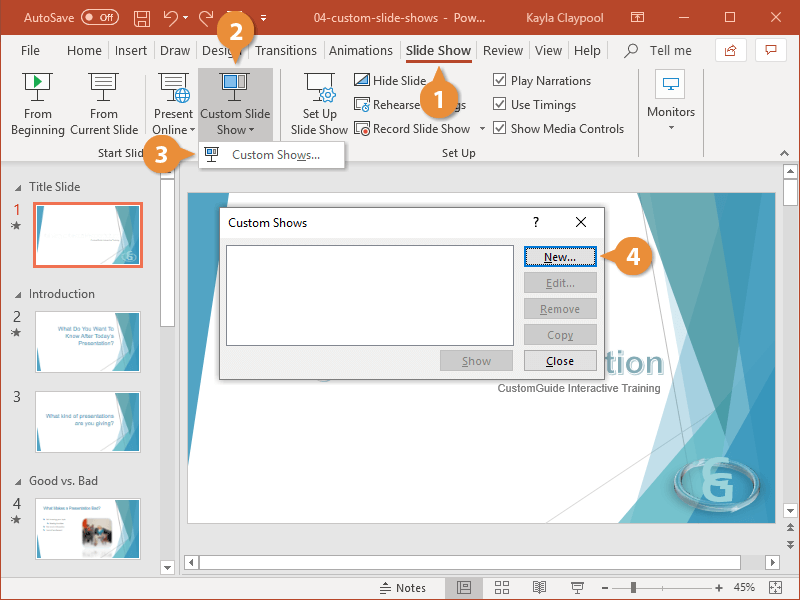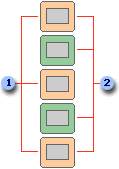问题
当我们需要给几组不同的受众做演讲时,为了达到更好的效果,我们往往需要对演讲内容进行一些微调,例如对于同一个产品来说:
- 对客户进行汇报时,要着重强调功能、用户案例,但是需要隐藏内部开发流程、成本等机密信息。
- 对管理层进行汇报时,需要隐藏实现细节,从而节约管理层的时间。
- 对技术团队进行演讲时,需要隐藏营销方案等技术团队不关心的信心。
那么难道对同样的产品,我们还要维护多个 ppt 吗?如果有一个产品图发生了变化,难道我们在每一个 ppt 上都进行更新?有没有办法节约一些时间呢?
我最近也遇到了类似的问题,探索后发现可以通过2步来解决。
Custom Slide Show
Powerpoint 中有一个 Custom Slide Show 功能:
这个功能本质上是创建了一个独立的播放顺序,当使用 Custom Slide Show 进行播放时,就会按照这个设置的播放顺序进行播放。例如原本有5张ppt,当你创建一个 custom slide show 1: [3, 4, 2],这时候播放它就只会播放 第3、4、2张ppt。
这个功能解决了第一个问题:如何在一个 ppt 上播放给多个不同的受众看。
Macro
但是许多团队会将 ppt 分发出去,例如作为客户路演的一部分,或者作为演讲的存档保存。这时候为了保持演讲和ppt的一致性,最好可以把不相关的 ppt 删掉,这时候可以用 powerpoint 自带的宏编程实现。首先将你的主 ppt 复制一份出来,在备份上进行操作。
-
按照这个说明打开 Powerpoint 的宏功能:https://support.microsoft.com/en-us/topic/show-the-developer-tab-e1192344-5e56-4d45-931b-e5fd9bea2d45
-
将下方代码中的
DeleteMe换成你希望保留的 Custom Slide Show 名字,然后运行 Macro,就可以将不需要的 ppt 页面删除了
Sub IsolateCustomShow()
' Deletes all slides but those in the named custom show
Dim sShowName As String
Dim x As Long
Dim oSl As Slide
' edit this as needed or add an input box or other
' UI to get name of show from user
sShowName = "DeleteMe"
' tag each slide in the show
With ActivePresentation.SlideShowSettings.NamedSlideShows(sShowName)
For x = 1 To .Count
'Debug.Print TypeName(.SlideIDs(x))
Set oSl = ActivePresentation.Slides.FindBySlideID(.SlideIDs(x))
'Call ActivePresentation.Slides(.SlideIDs(x)).Tags.Add("KEEP", "YES")
Call oSl.Tags.Add("KEEP", "YES")
Next
End With
' Delete any slides we haven't tagged as "keepers"
For x = ActivePresentation.Slides.Count To 1 Step -1
Set oSl = ActivePresentation.Slides(x)
If oSl.Tags("KEEP") <> "YES" Then
oSl.Delete
Else
' blank the tag in case we run this again on a subset of this presentation
oSl.Tags.Delete ("KEEP")
End If
Next
End Sub
参考自 https://www.rdpslides.com/pptfaq/FAQ00893_Delete_all_slides_but_those_in_a_custom_show.htm